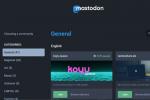Vizio je eden od najbolj priljubljenih znamk televizorjev na trgu, ki slovi po izjemni kakovosti slike po dostopnih cenah. In medtem ko je oznaka "pametni TV" danes približno tako pogosta pri vseh ploskih zaslonih, kot če bi rekli, da je televizor HD, ima vsaka znamka svojo lastno pametno platformo, ki vam omogoča povezavo z vsebino, ki vam je najbolj všeč.
Vsebina
- Povežite svoj pametni televizor Vizio z internetom
- Oglejte si vse Viziove aplikacije
- Kaj pa, če Vizio nima želene aplikacije?
- Ali uporabljate AirPlay 2?
Priporočeni videoposnetki
enostavno
10 minut
Vizio pametni TV s SmartCast
Vizio daljinski upravljalnik
Povezava Wi-Fi
Kar zadeva televizorje Vizio, podjetje uporablja lastno platformo, znano kot SmartCast, za vse stvari Netflixa, Hulu, Disney+ in drugo. Kaj pa, če nadzorna plošča SmartCast vašega televizorja Vizio TV nima želene aplikacije? Na srečo obstaja nekaj načinov, kako zaobiti to majhno oviro in v tem vodniku po korakih smo vam vse to pokrili.
Toda prva stvar je prva: povežite svoj Vizio z dobrim starim omrežjem Wi-Fi!

Povežite svoj pametni televizor Vizio z internetom
Viziov sistem SmartCast avtomatizira večino upravljanja aplikacij, kar je odlična novica za uporabnike. Ni vam treba skrbeti za iskanje določene aplikacije, razen če je SmartCast nima (več o tem bomo razložili spodaj). Toda najprej morate svoj televizor povezati z internetom in za večino uporabnikov je najlažji način prek domačega Wi-Fi-ja.
Ko je vaš televizor nastavljen, priključen in vklopljen, preverite, ali se bo povezal z vašim omrežjem Wi-Fi.
Korak 1: Pritisnite meni na daljinskem upravljalniku Vizio. Aplikacijo SmartCast lahko uporabljate tudi kot daljinski upravljalnik in jo celo uporabite za povezavo z Wi-Fi, vendar je metoda na televiziji zelo preprosta in ne zahteva dodatne naprave.

2. korak: Na zaslonu uporabite daljinsko navigacijo za izbiro Omrežje. Nato potrdite v redu če je potrebno. Izberite Omrežna povezava, nato izberite Brezžično. Če lahko usmerite an Ethernet kabel na vaš TV brez kakršnih koli težav, je na tej točki možna tudi žična povezava, ki bo na splošno bolj zanesljiva kot Wi-Fi.
Povezano
- Hitra razprodaja Prime Day: Ta 65-palčni televizor QLED 4K stane pod 500 USD
- Presenečeni boste, kako poceni je danes ta 55-palčni televizor QLED 4K
- Kako preslikati svoj pametni telefon ali tablični računalnik na TV
3. korak: Počakajte, da televizor prikaže seznam bližnjih omrežij Wi-Fi in izberite svojega. Uporabite vmesnik za vnos gesla za brezžično omrežje, ko ga vprašate. Televizor bi se zdaj moral sam povezati z vašim omrežjem. Če imate težave, Vizio ima vodnik o odpravljanju težav z vašo brezžično povezavo, ki bi lahko pomagali.

Oglejte si vse Viziove aplikacije
Minili so dnevi, ko je bilo treba iskati in prenesti določeno aplikacijo na vaš Vizio TV. Zdaj bo SmartCast poskrbel za to so vam na voljo vse podprte aplikacije. Za dodajanje nedavnih aplikacij bo morda potrebna posodobitev, zato je pomembno, da začnete tako, da televizor povežete z internetom. Nato si lahko ogledate svoje možnosti.
Korak 1: Pritisnite domov na daljinskem upravljalniku, da se pomaknete na začetni zaslon SmartCast. Če nimate gumba Domov, poiščite Vnos oz meni gumb, ki vam bo omogočil izbiro SmartCast s seznama.
2. korak: Pojdite v razdelek z aplikacijami in poiščite možnost za prikaz Vse razpoložljive aplikacije. Nekateri formati SmartCast so morda tukaj nekoliko drugačni in morda nimajo enakih kategorij, vendar v primeru dvoma lahko vedno uporabite funkcijo iskanja in poiščete določeno aplikacijo. SmartCast ima na izbiro na desetine aplikacij, vključno s priljubljenimi pretakalci, kot so Netflix, Hulu, Prime Video, Apple TV+ in Disney+. Ima tudi priljubljene televizijske kanale, kot so Fox Now, Peacock, CBS Sports in The CW. Tukaj je tudi širok izbor dodatnih aplikacij, od Plex do Funimation. To je velik seznam!
3. korak: Izberite katero koli aplikacijo želite. Samodejno vas bo preusmerilo na prijavni zaslon, kjer boste lahko vnesli podatke o svojem računu, zato poskrbite, da boste imeli to pri roki. V nasprotnem primeru bi moral biti začetek uporabe aplikacij preprost. SmartCast bo zabeležil, katere aplikacije uporabljate, in za lažji dostop lahko premikate aplikacije v svoji »App Row«.
4. korak: SmartCast se bo tudi samodejno posodobil: dokler je povezan z internetom, bodo vse nove aplikacije, ki jih Vizio doda platformi, prikazane v vašem meniju.

Kaj pa, če Vizio nima želene aplikacije?
Ne skrbite, še vedno imate možnosti. Ena najboljših je izvorna podpora SmartCasta za Google Chromecast, kar pomeni, če obstaja aplikacija ki podpira Chromecast, ga lahko predvajate neposredno na televizor Vizio, ne da bi vam bilo treba skrbeti pridobivanje dodatno napravo Chromecast.
Korak 1: Prepričajte se, da vaša izbrana aplikacija za pretakanje podpira Chromecast in je v vaši mobilni napravi v celoti posodobljena.
2. korak: Odprite aplikacijo za predvajanje in izberite Cast gumb, ki je videti kot majhen televizijski pravokotnik s signalom Wi-Fi v kotu. The Cast gumb se lahko nahaja na različnih mestih, odvisno od naprave ali platforme, ki jo uporabljate.
3. korak: Počakajte, da vaša mobilna naprava zazna vaš televizor Vizio SmartCast. The Cast gumb bo spremenil barvo, kar pomeni uspešno povezavo. Začnite predvajati za pretakanje vsebine na TV. Izbira Cast znova vam bo omogočil Prekini povezavo kadarkoli želiš.
Ali uporabljate AirPlay 2?
Pametni televizorji Vizio so združljivi tudi z AirPlay 2, kar je še ena možnost, če raje uporabljate naprave Apple in raje pretakate prek AirPlay kot Chromecast. Gumb AirPlay se bo pojavil v aplikacijah, kjer se nahaja gumb Cast, postopek pa je zelo podoben. Imamo vodnik, ki gre čez kako pretakati aplikacijo z AirPlay 2 na televizorju Vizio z več informacijami.
Priporočila urednikov
- Prihranite 200 USD pri tem 75-palčnem televizorju Vizio QLED 4K pri Walmartu
- Ta 75-palčni QLED 4K TV Vizio je pri Amazonu znižan za 800 USD za Prime Day
- Viziov zastareli SmartCast je ponovno rojen kot začetni zaslon Vizio z boljšimi funkcijami za odkrivanje vsebine
- Ta 65-palčni televizor Vizio 4K je pri Walmartu pod 500 USD
- Walmart trenutno prodaja 65-palčni televizor QLED 4K za manj kot 500 USD
Nadgradite svoj življenjski slogDigitalni trendi bralcem pomagajo slediti hitremu svetu tehnologije z vsemi najnovejšimi novicami, zabavnimi ocenami izdelkov, pronicljivimi uvodniki in enkratnimi vpogledi v vsebine.